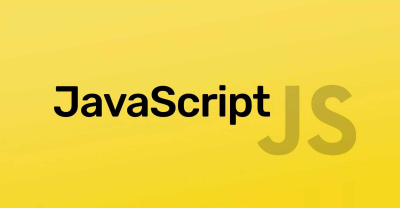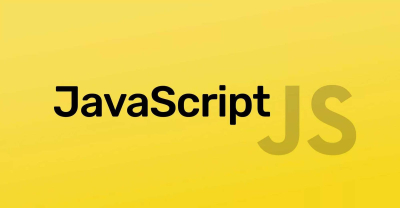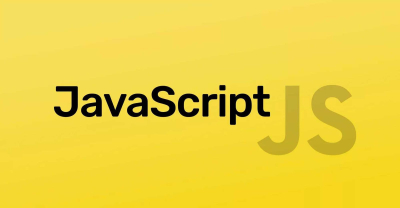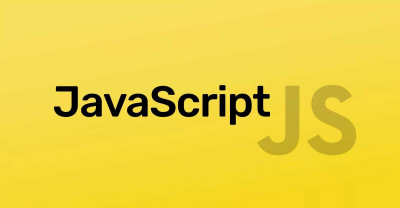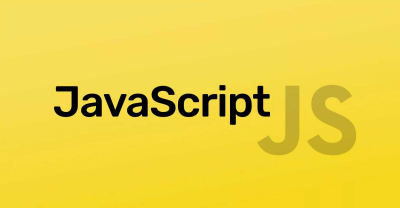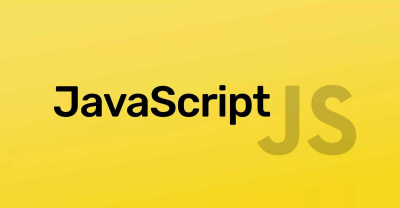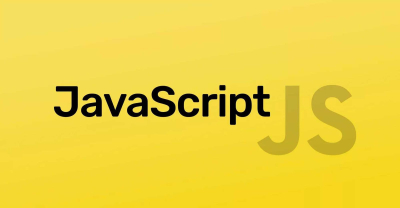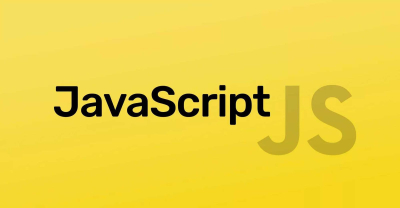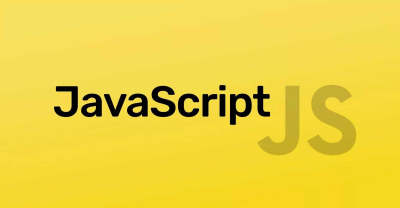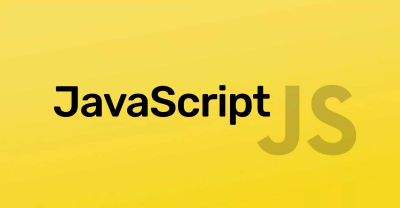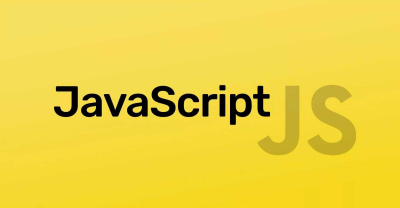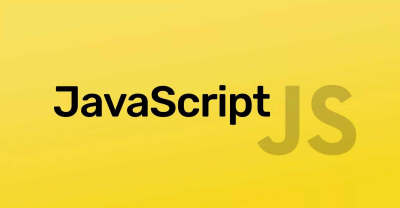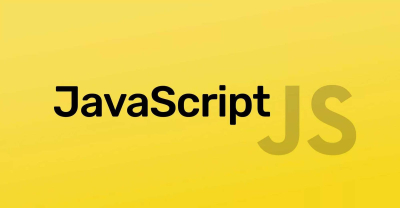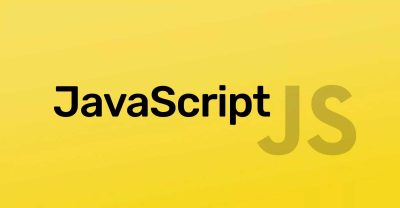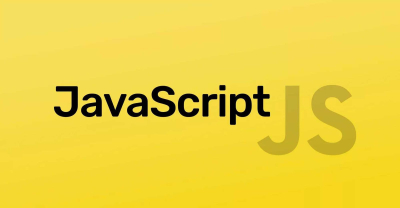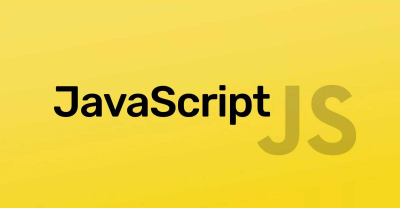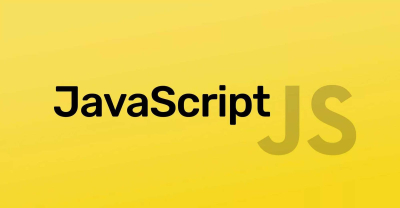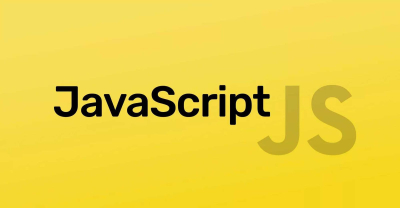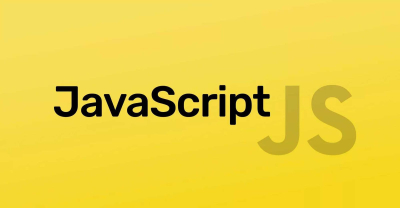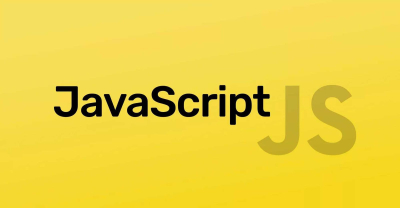Các phần tử trong HTML DOM trong JavaScript
JavaScript HTML DOM | by
Trong lập trình web, HTML DOM (Document Object Model) đóng vai trò quan trọng giúp JavaScript có thể tương tác và thay đổi nội dung của trang web. Mỗi phần tử HTML trên trang đều được biểu diễn dưới dạng một đối tượng trong DOM, cho phép lập trình viên truy cập, chỉnh sửa, tạo mới hoặc xóa thông qua JavaScript.
Việc hiểu rõ cách làm việc với các phần tử trong DOM giúp chúng ta xây dựng các trang web động và tương tác tốt hơn, chẳng hạn như thay đổi nội dung khi nhấn nút, hiển thị thông báo khi nhập liệu sai, hay tạo danh sách động. Trong bài viết này, mình sẽ tìm hiểu cách truy cập, chỉnh sửa và thao tác với các phần tử trong HTML DOM bằng JavaScript, cùng với các ví dụ thực tế để áp dụng hiệu quả.
Các cách truy cập phần tử trong DOM trong JavaScript
.png)
Trong JavaScript, để thao tác với các phần tử HTML, trước tiên chúng ta cần truy cập chúng thông qua HTML DOM. Dưới đây là 5 phương thức phổ biến giúp lấy phần tử trong DOM.
document.getElementById(id) – Truy cập phần tử theo ID
Cách hoạt động:
-
Trả về một phần tử duy nhất có
idđược chỉ định. -
Nếu không tìm thấy, trả về
null.
Cú pháp:
document.getElementById("id_cua_phan_tu");